Aby dokonać kontroli, chciałbym przepuścić plan przekroju przez oś Z, która przechodzi przez otwór w części mojego zespołu
Pozdrowienia
plan_en_coupe.jpg
c6_t94_ppn. krok
Aby dokonać kontroli, chciałbym przepuścić plan przekroju przez oś Z, która przechodzi przez otwór w części mojego zespołu
Pozdrowienia
Musisz użyć gadżetu (żółtego przedmiotu), klikając na niego. Zaletą tej funkcji (bardzo przydatnej do sprawdzania w locie, gdy części są ukryte i zagnieżdżone z innymi) jest to, że możesz robić, co chcesz, w dowolnej pozycji i pod dowolnym kątem, w połączeniu lub bez (bez użycia płaszczyzny lub usuwania materiału). Co oznacza, że zgodnie ze wszystkimi DDL.
Masz trzy możliwości
Klikasz i przytrzymujesz, dotykasz jednego z trzech gestów, a następnie możesz umieścić środek gadżetu w dowolnym miejscu.
Pozdrowienia
PS: istnieje podobna funkcja, którą są "interaktywne płaszczyzny cięcia", ale działają tylko dla pojedynczej części
EDIT: pisownia
Witaj @daniel.bourlier,
Jeśli przekrój jest przeznaczony dla modelu 3D zespołu: Utwórz płaszczyznę odniesienia zawierającą oś otworu o żądanej orientacji, a następnie wybierz tę płaszczyznę przed uruchomieniem funkcji widoku przekroju.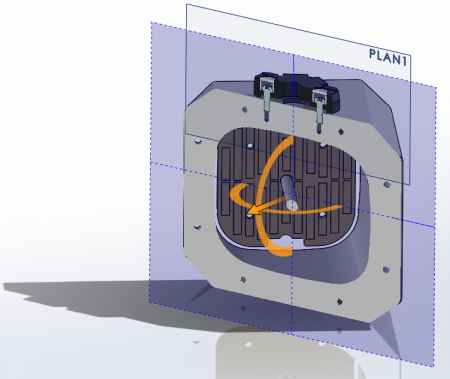
Jeśli przekrój jest przeznaczony do rysunku:
Po wybraniu widoku z góry zespołu sprawdź poprawność Widok przekroju na stronie Układ widoku menedżera poleceń (lub w menu Wstaw > Widok rysunku> Przekrój), a następnie wybierz opcję "Widok pomocniczy" dla przekroju ukośnego.
Następnie należy zdefiniować ślad płaszczyzny przekroju w widoku z góry, wprowadzając dwa punkty.
W tym momencie możliwe jest wykorzystanie wiązań szkicu w celu wymuszenia przejścia linii przez środek otworu środkowego (oś Z?). Tutaj zbieżność ze środkiem koła... Drugi punkt określi orientację planu.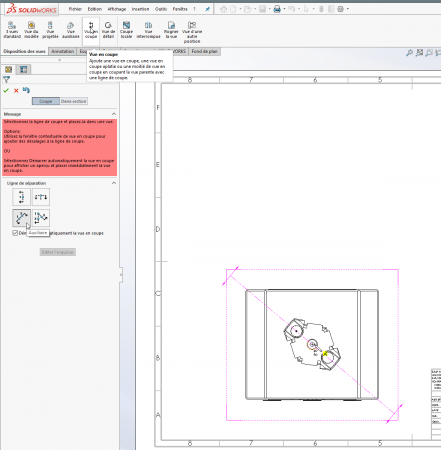
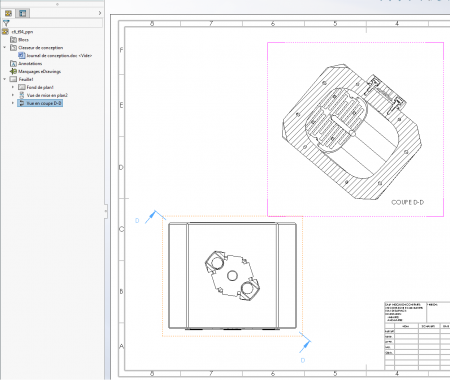
Pozdrowienia.